Win7系统下一个家庭如何共享一台打印机
作者:佚名 来源:xp下载站 时间:2013-01-10 12:05
如何创建和加入家庭组?
在连接了打印机的Win7电脑单击“开始”按钮,打开“控制面板”。在搜索框中输入“家庭”就可以找到“家庭组”选项。
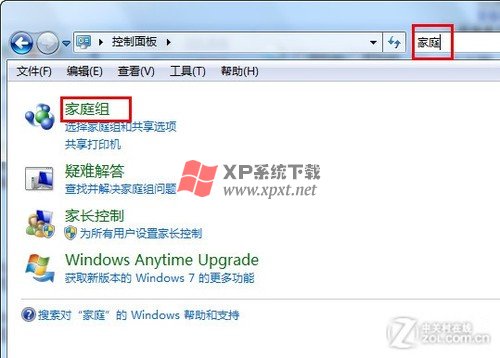
打开家庭组选项
在“家庭组”窗口中点击“创建家庭组”,勾选要共享的内容。打印机自然是必选的,文档、音乐、图片等内容可以根据自己的需要来决定是否共享。
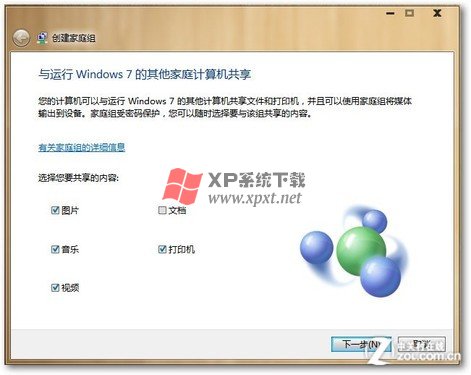
选择要共享的内容
点击“下一步”,系统会给出一串无规律的字符,这就是家庭组的密码。

记下家庭组密码
记下这串密码后点击“完成”保存并关闭设置。家中的其它Win7电脑就可以凭密码加入到这个家庭组了。
想要加入已有的家庭组,同样先从控制面板中打开“家庭组”设置,你会发现原来显示“创建家庭组”的按钮这时已经变成了“立即加入”。同样也选择一下这台电脑上可以共享到家庭组的内容,然后在下一步中输入正确的家庭组密码,就可以加入到这个组了。
如何使用家庭组中共享的打印机?
加入到有打印机的家庭组后,系统会自动检测出网络上的打印机。自动连接打印机不必执行任何操作,只要已经加入家庭组,打印机就会列出在“设备和打印机”中。单击“开始”按钮,打开“设备和打印机”。如果该位置显示出打印机设备,那证明一切就绪,打印机可以使用了。

家庭组共享打印机
如果打印机没有列出在“设备与打印机”中,但你可以看到一条消息,提示“Windows发现一台家庭组打印机”,那么则单击该消息开始安装打印机。
所有版本的Win7都可以加入家庭组,但Win7家庭普通版是不能创建家庭组的。

































